Restaurar um grupo do Microsoft 365 excluído no ID do Microsoft Entra
Quando você exclui um grupo do Microsoft 365 no Microsoft Entra ID, o grupo excluído é mantido, mas não visível por 30 dias a partir da data de exclusão. Este comportamento é assim para que o grupo e o respetivo conteúdo possam ser restaurados, se necessário. Esta funcionalidade é restrita exclusivamente a grupos do Microsoft 365 no Microsoft Entra ID. Não está disponível para grupos de segurança e grupos de distribuição. O período de restauração do grupo de 30 dias não é personalizável.
As permissões necessárias para restaurar um grupo estão listadas na tabela a seguir.
| Role | Permissões |
|---|---|
| Administrador global, administrador de grupo, suporte de nível 2 de parceiro e administrador do Intune | Pode restaurar qualquer grupo excluído do Microsoft 365 |
| Administrador de usuários e suporte de nível 1 de parceiro | Pode restaurar qualquer grupo excluído do Microsoft 365, exceto os grupos atribuídos à função de Administrador Global |
| Utilizador | Pode restaurar qualquer grupo excluído do Microsoft 365 que eles possuem |
Exibir e gerenciar os grupos excluídos do Microsoft 365 que estão disponíveis para restauração
Entre no centro de administração do Microsoft Entra como pelo menos um Administrador de Grupos.
Selecione Microsoft Entra ID.
Selecione Grupos>Todos os grupos e, em seguida, selecione Grupos excluídos para exibir os grupos excluídos que estão disponíveis para restauração.
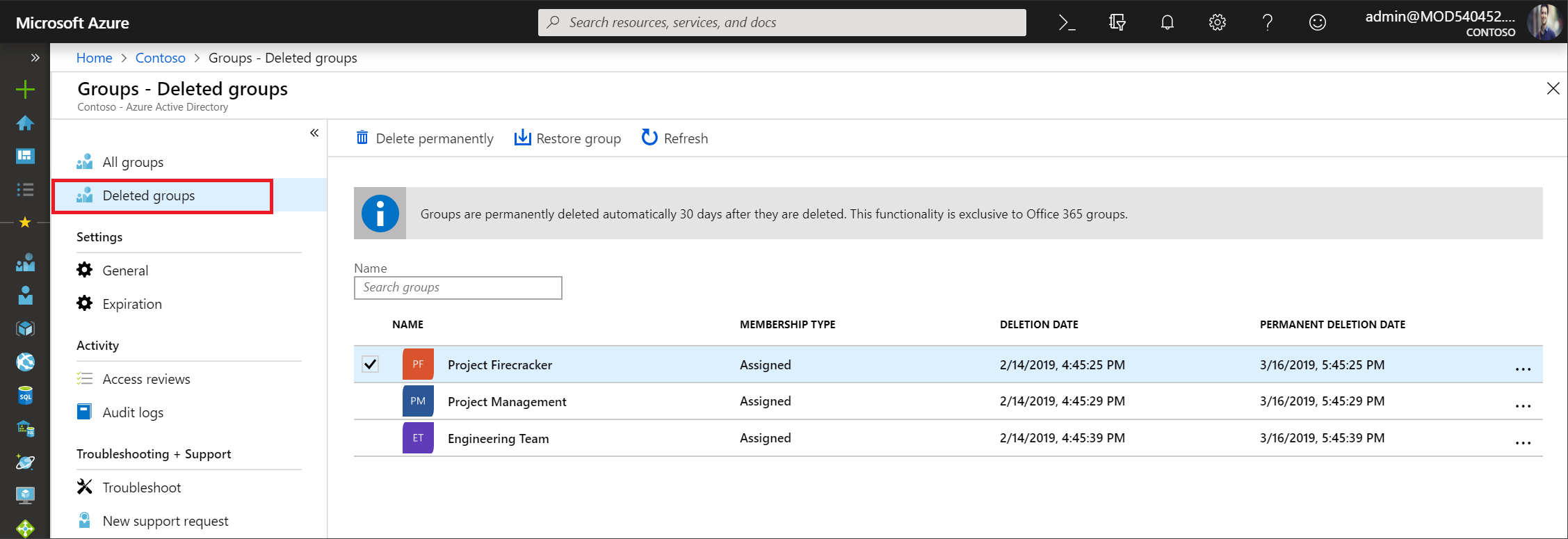
No painel Grupos excluídos, você pode:
- Restaure o grupo excluído e seu conteúdo selecionando Restaurar grupo.
- Remova permanentemente o grupo excluído selecionando Excluir permanentemente. Para remover permanentemente um grupo, tem de ser um administrador.
Exibir os grupos excluídos do Microsoft 365 que estão disponíveis para restauração usando o PowerShell
Use os cmdlets a seguir para exibir os grupos excluídos. Você precisa verificar se os grupos em que está interessado não foram permanentemente eliminados. Esses cmdlets fazem parte do módulo Microsoft Graph PowerShell. Para obter mais informações sobre este módulo, consulte Visão geral do Microsoft Graph PowerShell.
Execute o cmdlet a seguir para exibir todos os grupos excluídos do Microsoft 365 em sua organização do Microsoft Entra que ainda estão disponíveis para restauração. Instale a versão beta do Graph se ainda não estiver instalada na máquina.
Install-Module Microsoft.Graph.Beta
Connect-MgGraph -Scopes "Group.ReadWrite.All"
Get-MgBetaDirectoryDeletedGroup
Como alternativa, se você souber a ID do objeto de um grupo específico (e puder obtê-la do cmdlet na etapa 1), execute o cmdlet a seguir. Você precisa verificar se o grupo excluído específico não foi removido permanentemente.
Get-MgBetaDirectoryDeletedGroup -DirectoryObjectId <objectId>
Restaurar o grupo do Microsoft 365 excluído
Depois de verificar se o grupo ainda está disponível para restauração, restaure o grupo excluído com uma das etapas a seguir. Se o grupo contiver documentos, sites do SharePoint ou outros objetos persistentes, pode levar até 24 horas para restaurar totalmente um grupo e seu conteúdo.
Execute o cmdlet seguinte para restaurar o grupo e o respetivo conteúdo.
Restore-MgBetaDirectoryDeletedItem -DirectoryObjectId <objectId>
Como alternativa, você pode executar o cmdlet a seguir para remover permanentemente o grupo excluído.
Remove-MgBetaDirectoryDeletedItem -DirectoryObjectId <objectId>
Como saber se a restauração funcionou?
Para verificar se você restaurou com êxito um grupo do Microsoft 365, execute o cmdlet para exibir informações sobre o Get-MgBetaGroup –GroupId <objectId> grupo. Após o restauro, o pedido é concluído:
- O grupo aparece no painel de navegação esquerdo no Exchange.
- O plano para o grupo aparece em Planner.
- Todos os sites do SharePoint e todo o seu conteúdo estão disponíveis.
- Você pode acessar o grupo de qualquer um dos pontos de extremidade do Exchange e outras cargas de trabalho do Microsoft 365 que oferecem suporte a grupos do Microsoft 365.
Próximos passos
Para obter mais informações sobre grupos do Microsoft Entra: